IOS 15 में फेसटाइम कॉल पर अपनी पृष्ठभूमि को कैसे धुंधला करें
पता करने के लिए क्या
- जब आप iPhone पर फेसटाइम कॉल के दौरान पोर्ट्रेट मोड का उपयोग करते हैं, तो आपकी पृष्ठभूमि अपने आप धुंधली हो जाती है।
- कॉल करने से पहले, फेसटाइम खोलें और अपना खोलें नियंत्रण केंद्र. नल वीडियो प्रभाव और फिर पर टैप करें चित्र पोर्ट्रेट मोड को सक्षम करने के लिए आइकन।
- अपने कॉल के दौरान, दृश्य को बड़ा करने के लिए अपने कैमरे के थंबनेल पर टैप करें। फिर, टैप करें चित्र पोर्ट्रेट मोड को सक्षम करने के लिए ऊपर बाईं ओर आइकन।
IOS 15 की रिलीज़ के साथ, Apple ने अपने लोकप्रिय कैमरा ऐप से पोर्ट्रेट मोड फेसटाइम को। आपके वीडियो कॉल के दौरान पोर्ट्रेट मोड का उपयोग करने से, आपके पीछे की हर चीज़ अपने आप धुंधली हो जाती है। यह आपको अपने चेहरे को उजागर करने और पृष्ठभूमि के विकर्षणों को समाप्त करने की अनुमति देता है।
फेसटाइम में अपनी पृष्ठभूमि को धुंधला करने के लिए पोर्ट्रेट मोड सक्षम करें
पोर्ट्रेट मोड से आप जिन लोगों को कॉल कर रहे हैं, वे आपको स्पष्ट रूप से देख सकते हैं, इसलिए चाहे वह व्यावसायिक कॉल हो या व्यक्तिगत, आप अपने वीडियो से विचलित हुए बिना लगभग कहीं भी हो सकते हैं या आपके पीछे लगभग कुछ भी हो सकता है बातचीत।
पोर्ट्रेट मोड सक्षम होने के साथ, आप अभी भी अपने फेसटाइम कॉल के दौरान मेमोजी, फिल्टर, स्टिकर और टेक्स्ट का उपयोग कर सकते हैं। तो आप एक साथ अपनी पृष्ठभूमि को धुंधला करते हुए अपने कॉल के लिए समान मजेदार सुविधाओं का आनंद ले सकते हैं।
जरूरी
यदि आप बैक-फेसिंग पर स्विच करते हैं तो पोर्ट्रेट मोड उपलब्ध नहीं है आपके iPhone पर कैमरा.
आप फेसटाइम में पोर्ट्रेट मोड को दो तरह से सक्षम कर सकते हैं।
फेसटाइम कॉल से पहले पोर्ट्रेट मोड सक्षम करें
यदि आप एक हैं फेसटाइम कॉल करना, आप पोर्ट्रेट मोड को सक्षम करके समय से पहले तैयारी कर सकते हैं।
फेसटाइम ऐप खोलें और प्रदर्शित करने के लिए स्वाइप करें अपने iPhone पर नियंत्रण केंद्र जैसा कि आप सामान्य रूप से करेंगे।
नल वीडियो प्रभाव ऊपर बाईं ओर।
-
थपथपाएं चित्र पोर्ट्रेट मोड चालू करने के लिए आइकन।
फिर आप नियंत्रण केंद्र से बाहर निकलने के लिए स्वाइप कर सकते हैं, फेसटाइम पर वापस आ सकते हैं और अपनी कॉल कर सकते हैं।
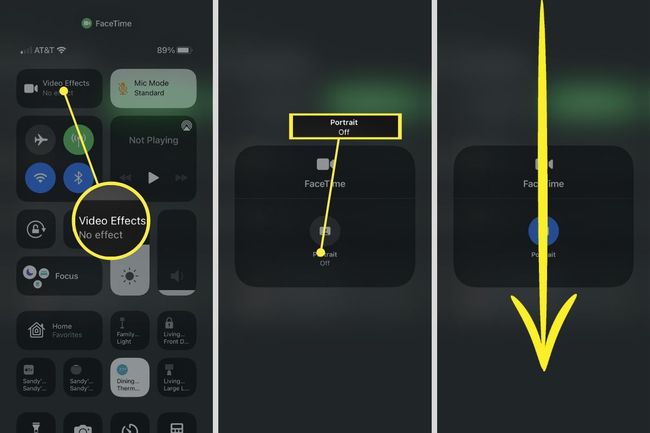
फेसटाइम कॉल के दौरान पोर्ट्रेट मोड सक्षम करें
यदि आप फेसटाइम वीडियो कॉल प्राप्त करने वाले छोर पर हैं, तो आप कॉल के दौरान पोर्ट्रेट मोड को आसानी से सक्षम कर सकते हैं।
कोने में अपना कैमरा व्यू थंबनेल टैप करें।
थपथपाएं चित्र प्रदर्शित होने वाले बड़े दृश्य के ऊपर बाईं ओर आइकन। आपको तुरंत अपना बैकग्राउंड ब्लर दिखना चाहिए और आइकन सफेद रंग में आउटलाइन हो जाएगा।
-
आप ऊपर दाईं ओर स्थित तीरों को टैप करके अपने कैमरे के दृश्य को थंबनेल पर वापस कर सकते हैं।
फिर आप इस बात की चिंता किए बिना अपना फेसटाइम कॉल जारी रख सकते हैं कि आपके कॉलर को देखने के लिए पृष्ठभूमि में क्या है। यदि आप पृष्ठभूमि को धुंधला करने का निर्णय लेते हैं, तो बस अपने थंबनेल को टैप करें और फिर पोर्ट्रेट मोड को बंद करने के लिए पोर्ट्रेट आइकन पर टैप करें।
टिप
पोर्ट्रेट मोड तब चालू होता है जब आइकन को सफेद रंग में रेखांकित किया जाता है और जब आइकन को काले रंग में रेखांकित किया जाता है तो उसे बंद कर दिया जाता है।
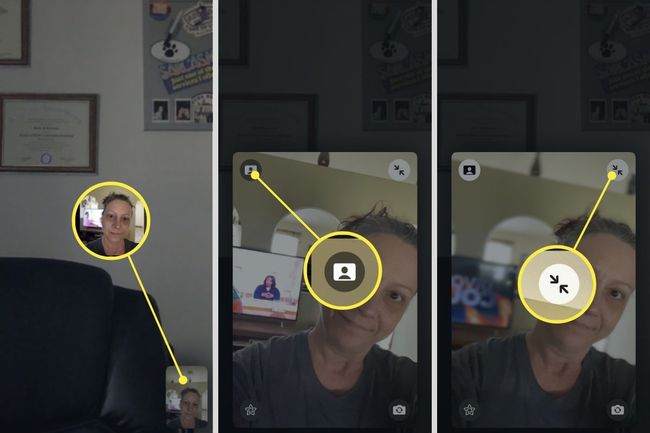
आश्चर्य है कि Apple ने iPhone में और कौन सी नई सुविधाएँ लाईं? फिर, चेक आउट ये आईओएस 15 फीचर्स इसने बड़ी खबर नहीं बनाई, लेकिन हो सकता है कि आप जिस चीज का इंतजार कर रहे थे!
सामान्य प्रश्न
-
आप फेसटाइम पर पृष्ठभूमि शोर से कैसे छुटकारा पा सकते हैं?
आप ऐसा कर सकते हैं आवाज अलगाव सुविधा का उपयोग करें यदि आप iOS 15 का उपयोग कर रहे हैं तो बैकग्राउंड नॉइज़ को ब्लॉक करने के लिए। फेसटाइम कॉल प्रारंभ करें, खोलें नियंत्रण केंद्र, और माइक मोड को टॉगल करें आवाज अलगाव.
-
मैं फेसटाइम पर बैकग्राउंड को लाउड कैसे बना सकता हूं?
आप फेसटाइम कॉल के दौरान परिवेशी शोर को बढ़ा सकते हैं आईओएस 15. में वाइड स्पेक्ट्रम फीचर. फेसटाइम कॉल प्रारंभ करें, खोलें नियंत्रण केंद्र, और माइक मोड को टॉगल करें व्यापक स्पेक्ट्रम.
